Rozjaśnienie twarzy w Photoshopie to kluczowy krok w edytowaniu zdjęć, który pozwala uzyskać naturalny i świeży wygląd. Wiele osób pragnie poprawić jasność swojej skóry, ale obawia się, że efekt może być sztuczny lub przesadzony. Na szczęście istnieje kilka sprawdzonych metod, które pozwalają na efektywne rozjaśnienie twarzy przy zachowaniu jej naturalnego wyglądu.
W tym artykule omówimy różne techniki, takie jak wykorzystanie warstw dopasowania, narzędzia Dodge oraz 50% szarej warstwy. Dzięki tym metodom można precyzyjnie kontrolować proces edycji, unikając typowych błędów, które mogą prowadzić do nienaturalnego efektu. Przyjrzymy się również, jak dostosować te techniki do różnych tonów skóry oraz warunków oświetleniowych, aby uzyskać jak najlepsze rezultaty. Najważniejsze informacje:- Użycie warstw dopasowania z maskami pozwala na precyzyjne kontrolowanie efektu rozjaśnienia.
- Narzędzie Dodge umożliwia delikatne rozjaśnienie wybranych obszarów twarzy.
- Właściwe ustawienia ekspozycji są kluczowe dla uzyskania naturalnego wyglądu.
- Miękkie pędzle z niską przezroczystością pomagają uzyskać płynne przejścia.
- Unikanie zbyt wysokiej ekspozycji zapobiega sztucznemu efektowi.
- Dostosowanie technik do różnych typów skóry i oświetlenia jest niezbędne dla osiągnięcia optymalnych rezultatów.
Jak skutecznie rozjaśnić twarz w Photoshopie dla naturalnego efektu
Rozjaśnienie twarzy w Photoshopie to kluczowy element edycji zdjęć, który pozwala na uzyskanie naturalnego i świeżego wyglądu. Wiele osób pragnie poprawić jasność swojej skóry, jednak obawia się, że efekt może być sztuczny lub przesadzony. W tym artykule przedstawimy różne metody, które umożliwiają efektywne rozjaśnienie twarzy, zachowując przy tym jej naturalny wygląd.
Wśród omawianych technik znajdą się m.in. wykorzystanie warstw dopasowania oraz narzędzia Dodge. Te metody oferują precyzyjną kontrolę nad procesem edycji, co pozwala uniknąć typowych błędów prowadzących do nienaturalnego efektu. Dzięki tym technikom można w prosty sposób dostosować jasność twarzy do indywidualnych potrzeb, co jest szczególnie istotne w kontekście różnorodnych tonów skóry i warunków oświetleniowych.
Metody rozjaśniania twarzy w Photoshopie z zachowaniem naturalności
Jedną z najskuteczniejszych metod rozjaśniania twarzy w Photoshopie jest wykorzystanie warstw dopasowania z maskami. Ta technika pozwala na precyzyjne kontrolowanie efektu rozjaśnienia, co jest kluczowe dla uzyskania naturalnego wyglądu. Użytkownicy mogą zacząć od stworzenia duplikatu warstwy tła, aby zachować oryginalny obraz, a następnie dodać warstwę dopasowania, taką jak "Krzywe" lub "Poziomy". Dzięki temu można w łatwy sposób zwiększyć kontrast i jasność, co pomoże w podniesieniu cieni na twarzy.
Kolejną popularną metodą jest użycie narzędzia Dodge, które jest specjalnie zaprojektowane do rozjaśniania wybranych obszarów. Użytkownicy mogą dostosować zakres do "Cieni" lub "Średnich tonów" oraz ustawić niską wartość ekspozycji, aby uniknąć nadmiernego rozjaśnienia. Malując po obszarach twarzy, takich jak kości policzkowe czy czoło, można w subtelny sposób podnieść jasność, nie tracąc przy tym detali.
Użycie warstw dopasowania dla precyzyjnego efektu rozjaśnienia
Jednym z najskuteczniejszych sposobów na rozjaśnienie twarzy w Photoshopie jest wykorzystanie warstw dopasowania, takich jak "Krzywe" i "Poziomy". Te narzędzia pozwalają na precyzyjne dostosowanie jasności i kontrastu, co jest kluczowe dla uzyskania naturalnego efektu. Aby rozpocząć, należy stworzyć duplikat warstwy tła, co można zrobić za pomocą skrótu Ctrl+J. Następnie dodajemy warstwę dopasowania i tworzymy odpowiednie krzywe, aby zwiększyć jasność w wybranych obszarach.
Aby uzyskać najlepsze rezultaty, warto dodać maskę warstwy do warstwy dopasowania. Używając czarnego pędzla, malujemy na masce, aby ukryć efekt w obszarach, które nie powinny być rozjaśnione. Następnie, używając białego pędzla, możemy przywrócić efekt w miejscach, które chcemy podkreślić, na przykład na policzkach lub czole. Taki sposób pracy pozwala na kontrolowane i naturalne rozjaśnienie twarzy.
Technika narzędzia Dodge dla delikatnego rozjaśnienia wybranych obszarów
Narzędzie Dodge to kolejna skuteczna metoda, która pozwala na delikatne rozjaśnienie wybranych obszarów twarzy. Aby skutecznie używać tego narzędzia, należy najpierw wybrać je z paska narzędzi. Ustawiamy zakres na "Cienie" lub "Średnie tony", w zależności od tego, które partie twarzy chcemy rozjaśnić. Ważne jest, aby ustawić niską wartość ekspozycji, na przykład od 10% do 30%, aby uniknąć nadmiernego rozjaśnienia i zachować naturalny wygląd.
Podczas korzystania z narzędzia Dodge, warto skupić się na obszarach, które naturalnie powinny być jaśniejsze, takich jak kości policzkowe czy czoło. Malując w tych miejscach, można uzyskać efekt subtelnego podniesienia jasności, nie tracąc przy tym detali. Dzięki temu twarz zyskuje świeżość i blask, a efekt końcowy wygląda naturalnie.
Jak unikać sztucznego wyglądu podczas rozjaśniania twarzy
Aby uzyskać naturalny efekt podczas rozjaśniania twarzy w Photoshopie, kluczowe jest odpowiednie ustawienie ekspozycji oraz techniki malowania. Zbyt wysokie wartości ekspozycji mogą prowadzić do nienaturalnego wyglądu skóry, co jest szczególnie niepożądane w przypadku portretów. Dlatego warto pracować z niskimi ustawieniami ekspozycji, które pozwalają na stopniowe wprowadzanie zmian. Dzięki temu można uzyskać efekt, który jest zarówno subtelny, jak i estetyczny.
Również techniki malowania mają ogromne znaczenie. Używanie miękkich pędzli z niską przezroczystością pozwala na uzyskanie płynnych przejść, co sprawia, że efekty są mniej widoczne i bardziej naturalne. Pracując z maskami warstw, warto pamiętać, aby nie nakładać zbyt dużo efektu w jednym miejscu, co może prowadzić do sztucznego wyglądu. Kluczem jest umiejętne łączenie różnych metod, aby zachować naturalną teksturę skóry.Wskazówki dotyczące ustawień ekspozycji dla naturalnego efektu
Podczas pracy nad rozjaśnianiem twarzy, odpowiednie ustawienia ekspozycji są kluczowe dla uzyskania naturalnego efektu. Zaleca się, aby ekspozycja nie przekraczała 20-30%, co pozwala na subtelne rozjaśnienie bez ryzyka nadmiernego efektu. Warto również korzystać z opcji "Podgląd na żywo", aby na bieżąco oceniać, jak zmiany wpływają na wygląd zdjęcia. Dzięki temu można wprowadzać korekty w czasie rzeczywistym, co znacznie ułatwia pracę.
Rola miękkich pędzli w pracy z maskami warstw
Miękkie pędzle są niezwykle ważne w procesie rozjaśniania twarzy w Photoshopie, szczególnie podczas pracy z maskami warstw. Użycie pędzli o niskiej przezroczystości pozwala na uzyskanie płynnych przejść i naturalnych efektów. Dzięki temu, gdy malujemy na masce, możemy subtelnie wprowadzać zmiany, unikając ostrych krawędzi, które mogą wyglądać nienaturalnie. Warto ustawić pędzel na niską wartość przezroczystości, co pozwoli na stopniowe dodawanie efektu rozjaśnienia.
Podczas pracy z maskami warstw, kluczowe jest również to, aby nie nakładać zbyt dużej ilości efektu w jednym miejscu. Używając miękkiego pędzla, można łatwo dostosować intensywność rozjaśnienia, co pozwala na zachowanie naturalnej tekstury skóry. Tego rodzaju technika jest szczególnie przydatna w portretach, gdzie detale, takie jak cienie i światło, powinny być harmonijnie zintegrowane z całością obrazu.
Czytaj więcej: Jak dodać spady w Photoshopie i uniknąć problemów z drukiem
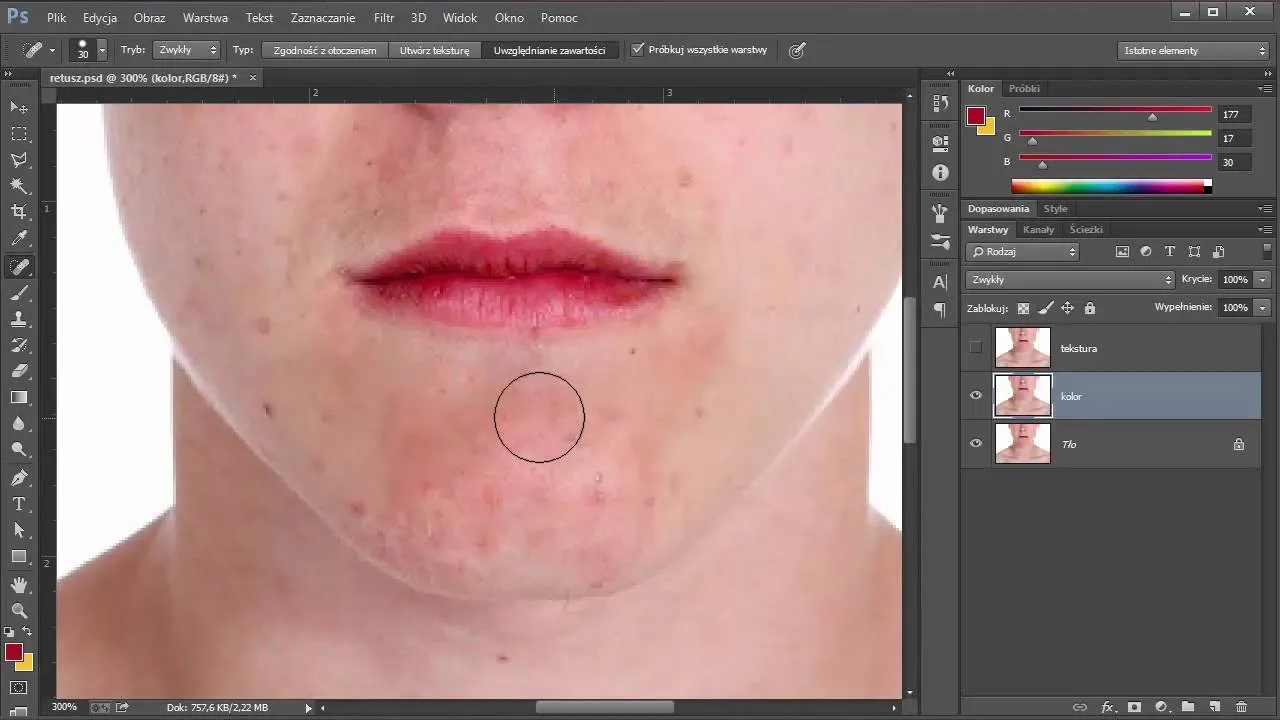
Problemy i błędy podczas rozjaśniania twarzy w Photoshopie
Podczas procesu rozjaśniania twarzy w Photoshopie, istnieje wiele pułapek, w które można wpaść. Często użytkownicy zbyt mocno zwiększają ekspozycję, co prowadzi do nienaturalnego, plastikowego wyglądu skóry. Innym powszechnym błędem jest użycie zbyt intensywnych pędzli, co skutkuje ostrymi krawędziami i brakiem płynnych przejść. Ważne jest, aby zachować umiar i dbać o detale, aby efekt końcowy był estetyczny i naturalny.
Warto również pamiętać o pracy na duplikacie warstwy, co daje możliwość łatwego powrotu do oryginalnego obrazu. Gdy efekt nie spełnia oczekiwań, można szybko cofnąć zmiany bez obaw o utratę oryginalnych detali. W przypadku zbyt mocnego rozjaśnienia, pomocne może być zmniejszenie intensywności efektu lub użycie narzędzia do korekty, które pozwala na precyzyjne dostosowanie poziomu jasności.
| Typ błędu | Przyczyna | Rozwiązanie |
| Nadmierna ekspozycja | Zbyt wysoka wartość ekspozycji | Zmniejszyć ekspozycję do 20-30% |
| Ostre krawędzie | Użycie zbyt intensywnych pędzli | Używać miękkich pędzli z niską przezroczystością |
| Utrata detali | Praca na oryginalnej warstwie | Pracować na duplikacie warstwy |
Najczęstsze błędy przy użyciu narzędzia do rozjaśniania
Podczas korzystania z narzędzi do rozjaśniania w Photoshopie, użytkownicy często popełniają typowe błędy, które mogą prowadzić do nienaturalnych efektów. Jednym z najczęstszych problemów jest zbyt wysoka ekspozycja, która sprawia, że skóra wygląda na plastikową i pozbawioną detali. Kolejnym błędem jest zbyt intensywne użycie narzędzia, co prowadzi do ostrych krawędzi i braku płynnych przejść. Warto również unikać malowania zbyt dużych obszarów jednocześnie, co może skutkować nierównomiernym efektem rozjaśnienia.Innym powszechnym błędem jest brak pracy na duplikacie warstwy, co ogranicza możliwość cofnięcia zmian. Użytkownicy często nie zdają sobie sprawy, że edytując oryginalną warstwę, ryzykują utratę cennych detali. Dobrą praktyką jest również regularne zoomowanie na obraz, aby upewnić się, że efekty są subtelne i naturalne. Unikając tych typowych błędów, można znacznie poprawić jakość edytowanych zdjęć.
Jak rozwiązywać problemy z nadmiernym rozjaśnieniem twarzy
Gdy twarz została zbyt mocno rozjaśniona, istnieje kilka skutecznych strategii, które mogą pomóc w korekcji tego problemu. Po pierwsze, warto obniżyć ekspozycję na warstwie, aby przywrócić naturalny wygląd skóry. Można to zrobić, zmieniając ustawienia warstwy dopasowania lub korzystając z opcji "Narzędzie do korekty ekspozycji". Kolejnym krokiem jest użycie narzędzia "Pędzel", aby delikatnie malować po obszarach, które wydają się zbyt jasne, co pomoże w uzyskaniu bardziej zrównoważonego efektu.
Innym sposobem na skorygowanie nadmiernego rozjaśnienia jest dodanie nowej warstwy z niską przezroczystością i użycie pędzla o miękkich krawędziach, aby nałożyć delikatny cień na przejrzyste obszary. Dzięki temu można uzyskać efekt, który wygląda naturalnie i harmonijnie. Pamiętaj, aby regularnie oceniać zmiany na oryginalnym obrazie, co pozwoli na bieżąco dostosowywać intensywność efektów i uniknąć dalszych problemów z nadmiernym rozjaśnieniem.
Zaawansowane techniki rozjaśniania twarzy w Photoshopie
W miarę jak stajemy się coraz bardziej zaawansowani w edytowaniu zdjęć, warto zwrócić uwagę na techniki łączone, które mogą przynieść jeszcze lepsze rezultaty. Jedną z takich metod jest zastosowanie filtrów i efektów w połączeniu z tradycyjnymi narzędziami do rozjaśniania. Na przykład, po zastosowaniu narzędzia Dodge, można dodać filtr rozmycia, aby uzyskać jeszcze bardziej subtelny efekt, który zmiękczy krawędzie i nada twarzy naturalny blask. Użycie filtrów, takich jak "Gaussian Blur", może pomóc w uzyskaniu efektu gładkiej skóry, jednocześnie zachowując detale.
Dodatkowo, warto eksperymentować z kolorami i tonami, aby uzyskać indywidualny wygląd. Zastosowanie warstw kolorystycznych, które zmieniają tonację skóry, może dodać głębi i wymiaru, co jest szczególnie przydatne w przypadku portretów. Dzięki zastosowaniu technik takich jak maskowanie warstw i regulacja nasycenia, można dostosować wygląd twarzy do specyficznych preferencji, co daje artystyczną swobodę w tworzeniu unikalnych efektów wizualnych. W miarę jak techniki edycji zdjęć się rozwijają, umiejętność łączenia różnych narzędzi i filtrów stanie się kluczowa dla uzyskania profesjonalnych rezultatów.
